
基本無料でイラストがダウンロードできるillustAC(イラストAC)には仕事柄ちょくちょくお世話になっているのですが、訳あってパスワードを変更する事になり少々手こずったのでパスワード変更方法の覚え書きを記しておきます。
パスワードを変更しなきゃ
今までは至極簡単なな8文字パスワードを使用していたのですが、どうも不正アクセスされた形跡があるとの事なので大事になる前に変えてしまうことにしたわけです。いらすとAC位ならたいしたことないんじゃ?といわれるかもしれませんが、簡単なパスワードを使い回すという禁断の手法を使っていたものでほっとけないわけです。
イラストACのパスワード変更方法
わかってしまえば「な〜んだ簡単じゃん」なんですけど、パスワード変更の場所を見つけるのに手間取ったもので「なんだかな〜」といった感じです。
イラストACにログインする
イラストacのトップページの右上にあるログインをクリックして、現在のログイン名とパスワードでログインします。
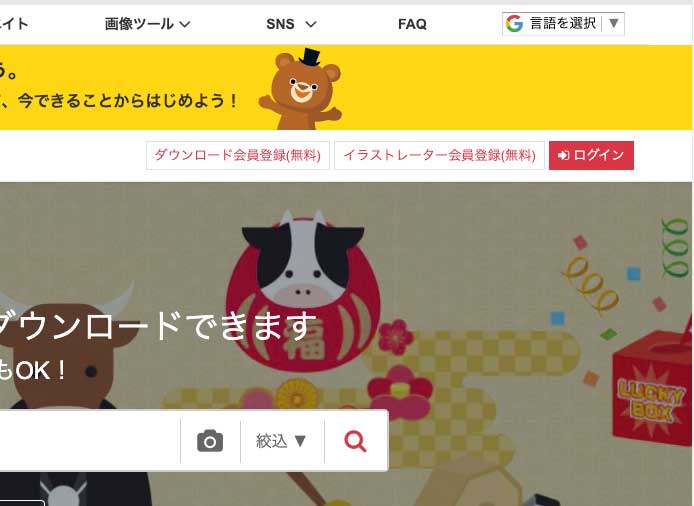
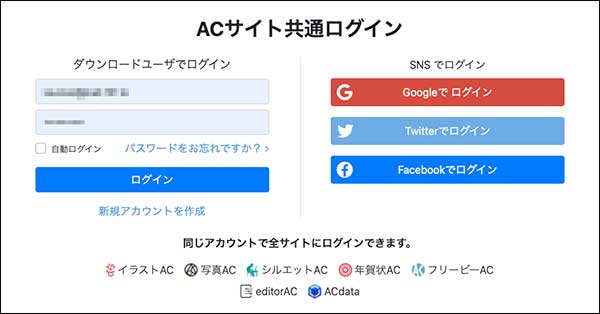
マイページをクリック
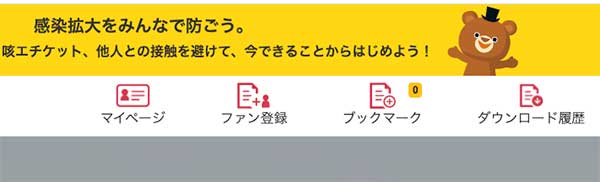
プロフィール編集をクリック
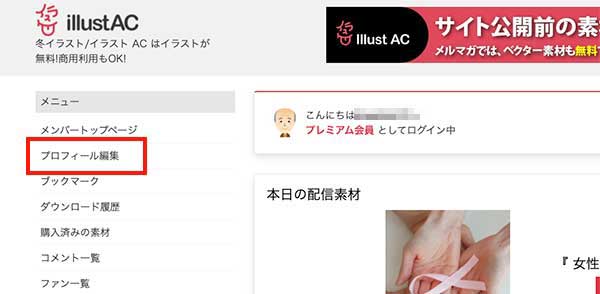
もう一度赤枠の中のプロフィールを編集するをクリック
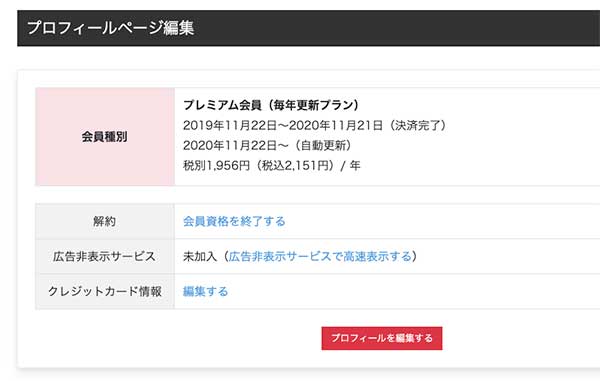
「新しいパスワード欄」「パスワードを確認する欄」にパスワード(同じパスワード)を記入し送信を押す
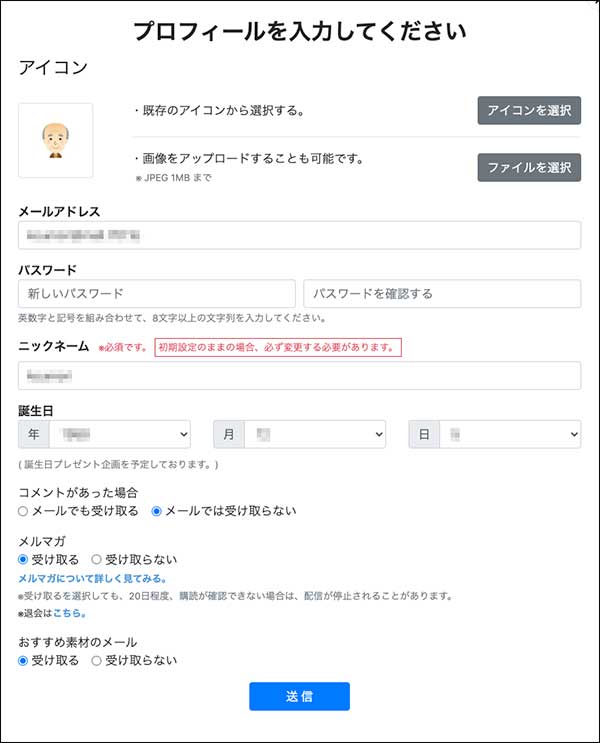
これでパスワード変更終了です。お疲れ様でした。
パスワードを作成する
強固なパスワードが良いのですが、自分で考えても思いつきません。仕方がないのでパスワードを生成してくれるサイトのお世話になりました。
パスワード生成サイト
パスワードを生成してくれる機能を提供するサイトは沢山あるのですか,今回は
を使用しました。感謝です。
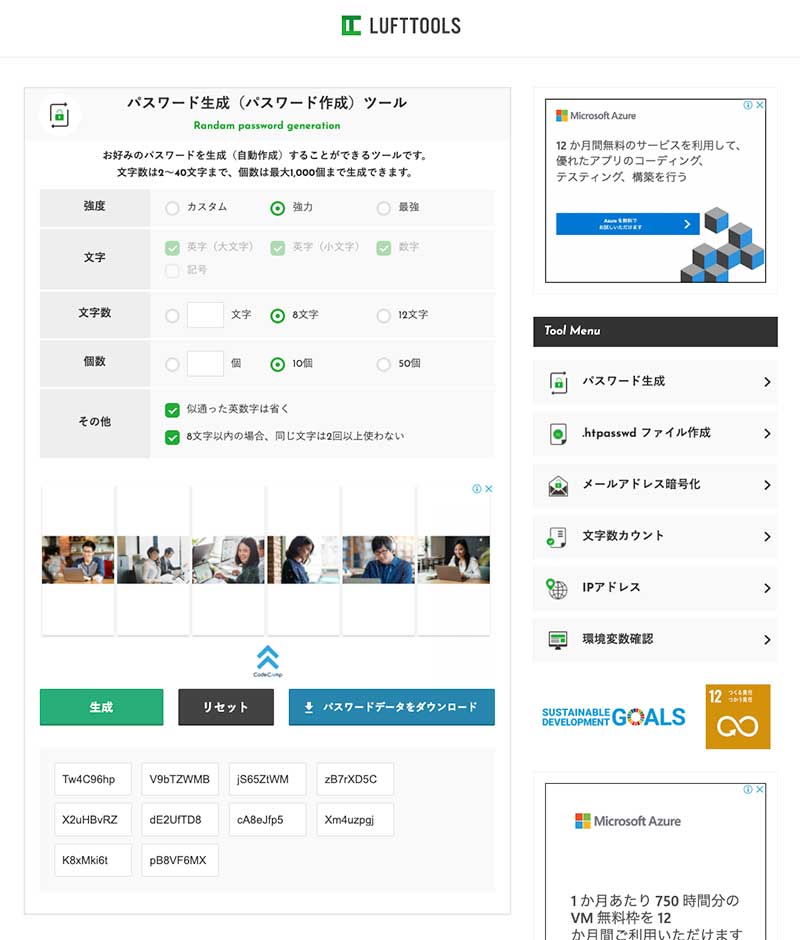
ご覧頂ければわかるように、いくつかの設定をしていけば1度で最大50個ものパスワードを生成してくれて、そのうえ出来上がったパスワードをダウンロードできるという優れものです。
自分でパスワードを考えだすとあ〜でもないこ〜でもないとかなり時間がかかるし、結局覚えやすい方がいいやと生年月日などの推測可能なパスワードを作ってしまったりするのであまり良くありません。
こういったサイトですと機械的にパスワードを生成してくれるので恣意的な文字列にならずに済み重宝します。
パスワードは忘れないように
記憶しにくい&思い出しにくいパスワードですから忘れてしまうと思います。後々困らないようにパスワードはしっかりと記録しておきましょう。自分に言い聞かせてます。(^_^)b
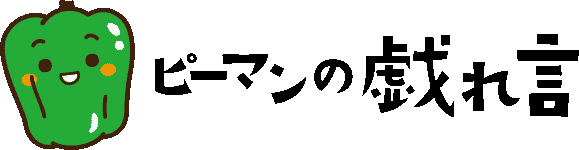


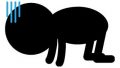
コメント